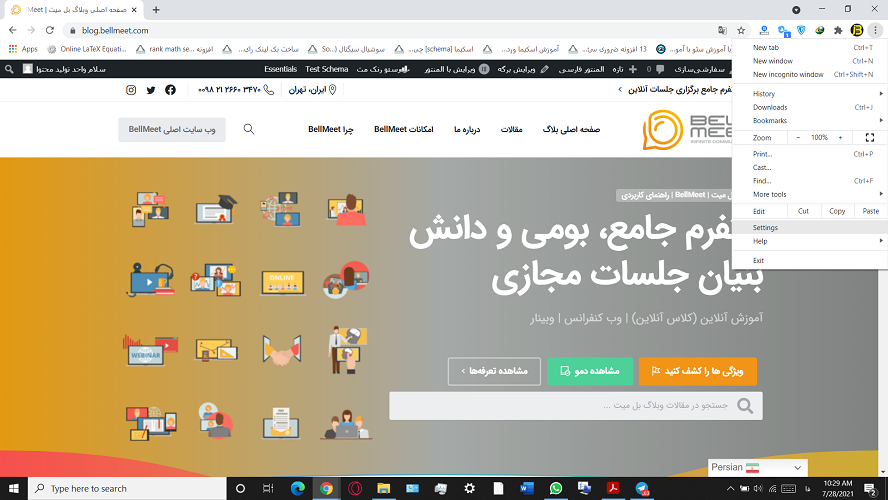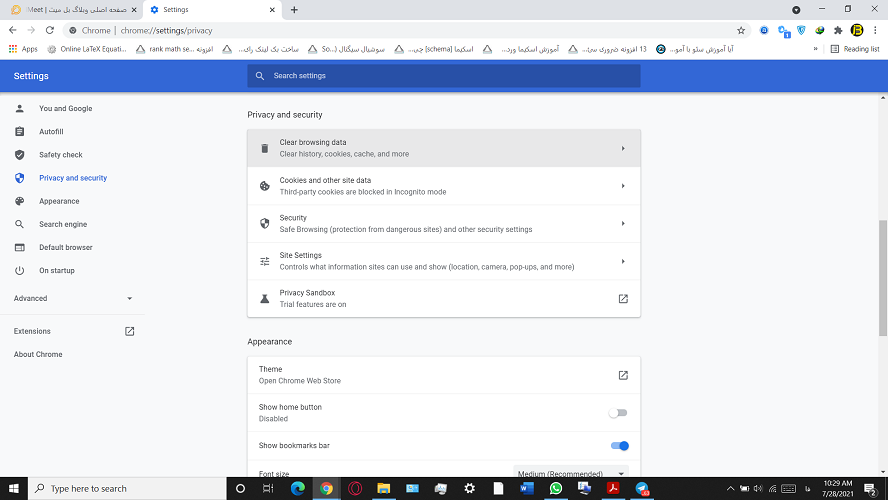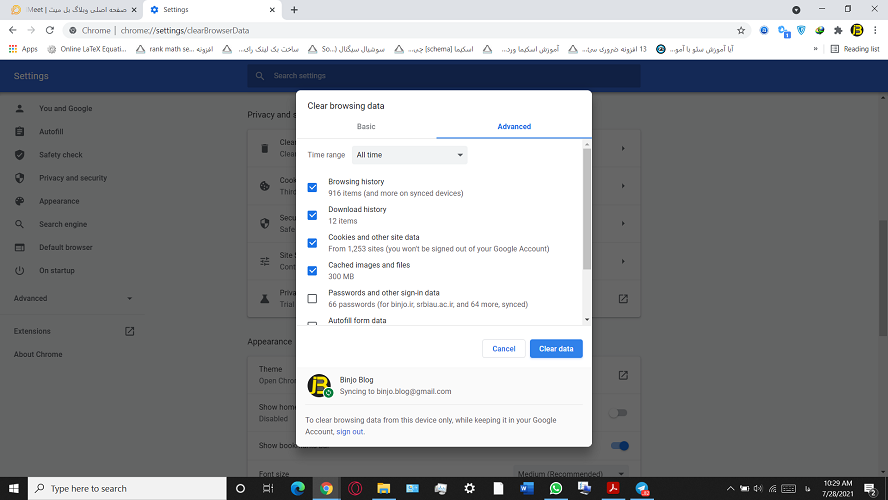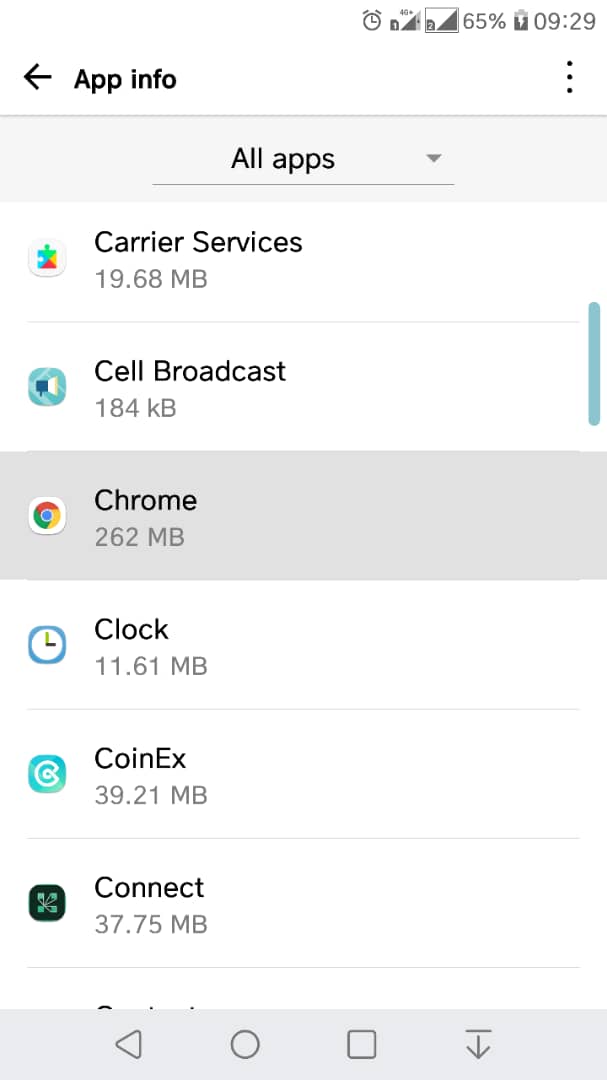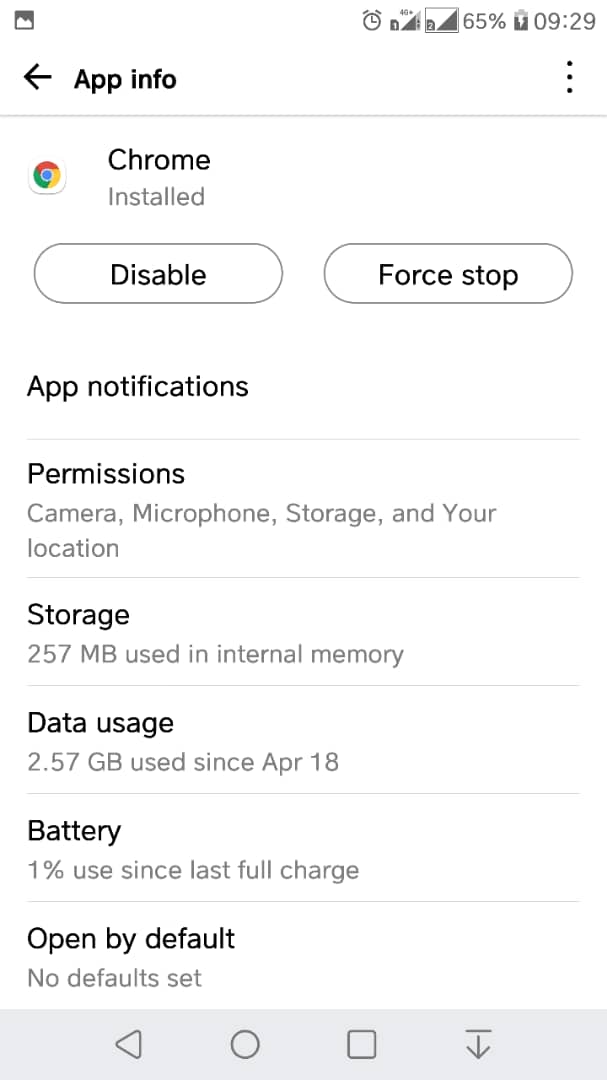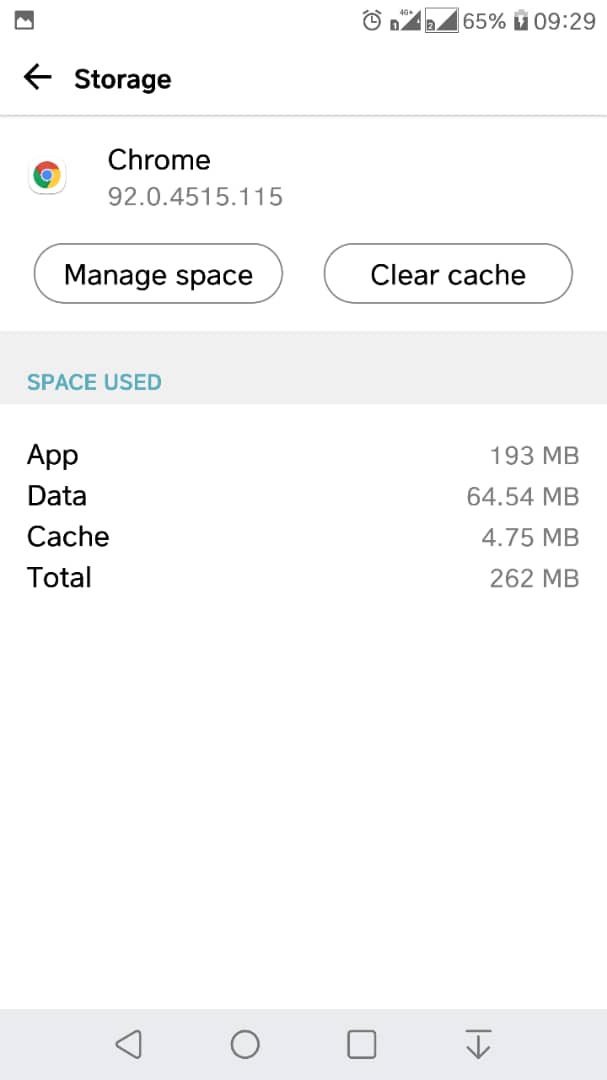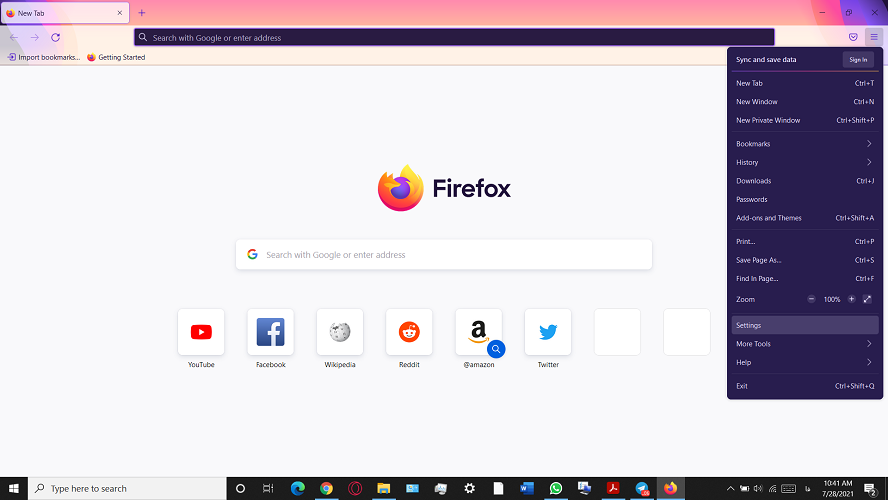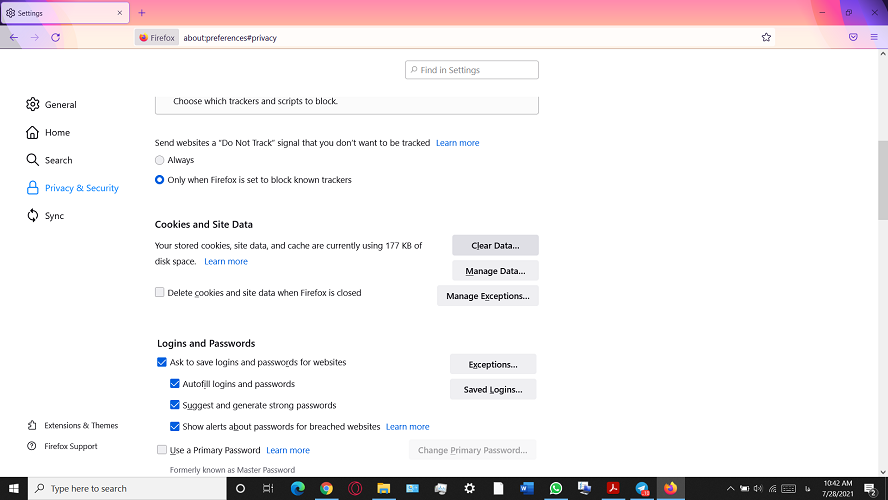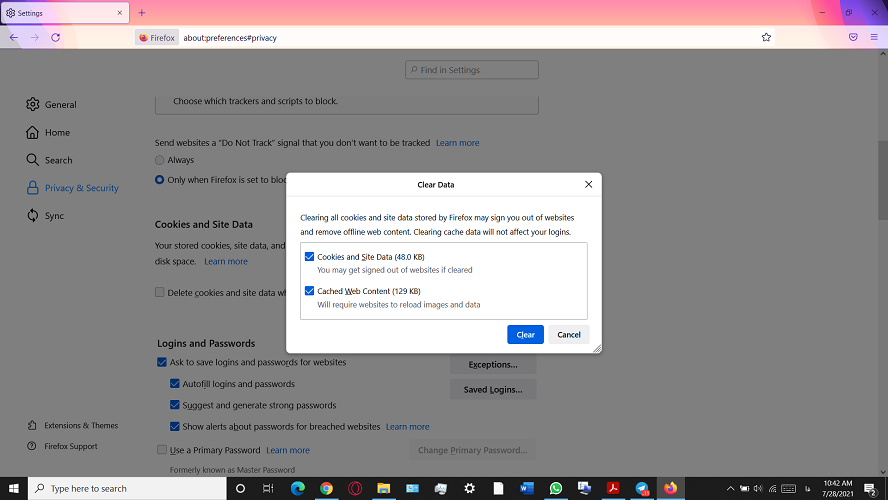با سلام و احترام خدمت شما مخاطبین عزیز وبلاگ BellMeet،در این مقاله قصد داریم تا با زبانی ساده به آموزش پاک کردن حافظه کش مرورگر بپردازیم. در این مقاله نحوه پاک کردن حافظه کش مرورگر فایرفاکس و کروم (نسخه ویندوز و اندروید) بررسی میشوند. لازم به ذکر است که حافظه کش به حافظه پنهان نیز موسوم است.
حافظ پنهان یا کش (Cache) مرورگر
به بیان ساده میتوان گفت که فایلهای کش (Caches) یک مرورگر یا حتی یک نرمافزار، فایلهای موقتی و کپی از فایلهای مرور شده نظیر یک تصویر، ویدئو، متن و … هستند. این فایلهای موقتی باعث میشوند که هنگام مرور مجدد یک صفحه وب سایت، آن محتوا سریعتر لود شوند. اگر دقت کرده باشید وقتی به اینستاگرام خود میروید و یکسری از فایلها را تماشا میکنید و از آن خارج میشوید و دوباره آن را باز میکنید، اینبار تصاویر و ویدئوها سریعتر بارگذاری میشوند. دلیل این امر، ذخیره شدن فایلهای کش در حافظه است.
از آنجایی که شما به صورت معمول به فایلهای ذخیره شده از طریق مکانیزم کش در حافظه دسترسی ندارید، به آن حافظه پنهان گفته میشود. البته بهتر است که هر از چندگاهی حافظه کش را پاک نمود. افزایش حجم زیاد فایلهای کش علاوه بر آنکه حجم حافظه سیستم شما را اشغال میکند، میتواند باعث کندی سیستم شما نیز شود.
به احتمال زیاد تاثیر پاک کردن حافظه Cache را روی سرعت سیستم خود به خصوص دستگاههای اندرویدی دیدید. یکی از نرم افزارهای ساده و مناسب جهت پاک کردن حافظه Cache یا حافظه پنهان در سیستم عامل آندروید، نرم افزار +Boost است که لینک گوگل پلی آن در زیر آمده است (روی شکل کلیک کنید).

نحوه پاک کردن حافظه پنهان مرورگر (کش مرورگر) کروم
قبل از شروع کار، پیشنهاد میکنیم تا همیشه مرورگر خود را بروز نگه دارید. این کار چه از لحاظ مباحث امنیتی (رفع باگها) و از لحاظ بهینه شدن مرورگر بسیار مهم است. جهت دانلود آخرین نسخه از مرورگر کروم، روی تصویر زیر کلیک کنید.
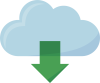
گوگل کروم، مرورگر پیشنهادی بل میت | BellMeet جهت استفاده راحت و بهینه از پلتفرم رویدادهای آنلاین است.
جهت پاک کردن حافظه پنهان یا همان حافظه کش مرورگر کروم مطابق با تصویر زیر روی سه نقطهای که در بالا سمت راست قرار دارند کلیک کرده و سپس از منو باز Setting را انتخاب کنید. کلید ترکیبی جهت باز کردن این منو ALT + E است.
از Tab باز شده Setting روی گزینه Privacy and Security مطابق با شکل زیر کلیک کرده و از محتوای نمایش داده شده روی گزینه اول، یعنی Clear Browsing Data کلیک کنید.
با کلیک بر روی گزینه مذکور، پنجرهای مطابق با تصویر زیر برای شما نمایش داده خواهد شد.
پنجره باز شده دارای دو تب Basic (پایه) و Advanced (پیشرفته) است. بسته به نیاز خود و اینکه تا چه حد بخواهید حافظه کش و محتویات مرورگر را پاک نمایید، این دو گزینه در اختیار شما قرار دارد.
به عنوان مثال با انتخاب تب Advanced و انتخاب تمامی گزینهها میتوانید حافظه کش، تنظیمات سایتهای مختلف، پسوردهای ذخیره شده، تصاویر و فایلهای ذخیره شده و … را پاک نمایید. لازم به ذکر است که امکان انتخاب بازه زمانی برای انجام این کار نیز وجود دارد. به عنوان مثال با انتخاب Time Range روی حالت Last 24 Hours، محتویات مربوط به ۲۴ ساعت گذشته (متناسب با گزینههای انتخابی) پاک خواهد شد.
جهت پاک کردن ساده کش مرورگر (حافظه کش یا حافظه پنهان)، تنظیمات تب Basic نیز کفایت میکند.
CTRL + SHIFT + R
یک راه حل ساده و سریع جهت نمایش صفحه یک سایت بدون تاثیر پذیری از حافظه کش استفاده از دکمههای ترکیبی CTRL + SHIFT + R است. به عبارت دیگر اگر صفحه یک وب سایت برای شما به درستی نمایش داده نمیشود (آپدیت نمیشود) و به اصطلاح کش شده باشد میتوانید با زدن هم زمان این سه دکمه از روی کیبورد، صفحه مذکور را بدون در نظر گرفتن محتویات کش شده، نمایش دهید.
پاک کردن کش مرورگر در اندروید
جهت پاک کردن حافظه کش (حافظه پنهان) مرورگر در سیستم عامل اندروید روشهای مختلفی از جمله استفاده از نرم افزارهای ثانویه مدیریت رم و حافظه نظیر +boost که پیشتر معرفی کردیم وجود دارد. یکی دیگر از روشهای پاک کردن حافظه کش مرورگر و به طور کل هر نرم افزاری در سیستم عامل اندروید، پاک کردن مستقیم است.
به این منظور به تنظیمات (Settings) موبایل خود مراجعه کنید. متناسب با تم (Theme) و ورژن آندروید خود به منو اپلیکیشن (Apps) بروید. در گزینه Apps میتوانید لیست تمامی نرم افزارهای نصب شده روی تلفن همراه یا تبلت اندرویدی خود را مشاهده کنید.
در این لیست نرم افزار گوگل کروم را یافته و وارد تنظیمان آن شوید. در این جا نیز متناسب با ورژن اندروید دستگاه شما نمایش عناوین میتواند متفاوت باشد. در این اینجا وارد گزینه Storage شوید.
حال مطابق با تصویر زیر روی گزینه Clear Cache کلیک کنید تا کش مرورگر کروم پاک شود.
نحوه پاک کردن حافظه پنهان مرورگر (کش مرورگر) فایرفاکس
در اینجا نیز پیشنهاد میشود تا همواره از آخرین نسخه مرورگر فایرفاکس استفاده کنید. جهت دانلود آخرین نسخه فایرفاکس به لینک زیر مراجعه کنید.
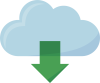
مطابق با تصویر زیر روی گزینه سه خط موازی در بالا سمت راست مرورگر کلیک کرده و وارد گزینه Settings شوید.
حال مطابق با تصویر زیر روی گزینه privacy and security کلیک کرده و از منو آن به قسمت Cookies and Site Data بروید.
حال روی گزینه Clear Data کلیک کرده و حافظه کش را پاک کنید.
لازم به ذکر است که ترفند CTRL + SHIFT + R که پیشتر معرفی کردیم، در مرورگر فایرفاکس و سایر مرورگرها نیز کاربرد دارد.
بل میت | BellMeet
امروزه بستر و یا پلتفرمهای مختلفی جهت برگزاری سیمنار آنلاین وجود دارند. با توجه با محدودیتهایی که عموم پلتفرمهای خارجی در کشور عزیزمان ایران دارند، پلتفرم جامع، بومی و دانش بنیان بل میت (BellMeet) با تمامی امکانات استانداردی که در فوق به آنها اشاره کردیم، میتواند گزینهای ایدهآل جهت برگزاری وبینار، وب کنفرانس، آموزش مجازی (آنلاین)، کلاس آنلاین و … شما باشد.
پلتفرم جامع برگزاری جلسات مجازی BellMeet، تنها پتلفرم بومی و دانش بنیان با کاملترین ابزارهای تعاملی نظیر:
- تعامل صوتی با کیفیت بالا
- تعامل تصویری با کیفیت بالا
- گفتگو و تعامل متنی (چت)
- تخته با ابزارهای مختلف جهت نوشتن و رسم شکل و سازگار با موس، تاچ و قلمهای نوری
- پخش ویدیو آنلاین
- به اشتراک گذاری فایل
- به اشتراک گذاری صفحه نمایش
- و امکان ایجاد نمایش پیام یا اعلانات مهم به صورت دورهای در محیط جلسه
آماده میزبانی از رویداد آنلاین شما است. جهت کسب اطلاعات بیشتر و مشاهده تعرفهها و همچنین استفاده سه روزه رایگان (هدیه) به لینکهای ذیل مراجعه فرمایید.
یا با شماره تلفن درج شده در ذیل تماس حاصل فرمایید.
+98 21 2264 3814
امیدواریم تا این مقاله مورد پسند شما عزیزان واقع شده باشد. در انتها دو مقاله کاربردی زیر را به شما پیشنهاد میدهیم.